Debata o „modré bubliny vs. zelené bubliny“ nezdá se, že by to mělo v dohledné době skončit. A existuje spousta lidí, kteří dávají přednost používání telefonů Android spárovaných s Macem, ale nechtějí být vynecháni ze skupinových chatů jen proto, že Apple se s RCS ještě nedostal.
Existuje několik různých řešení, která jsou již nějakou dobu k dispozici, ale těm se dotkneme později. Místo toho vás provedeme kroky, které musíte udělat, pokud chcete používat iMessage na Androidu s Beeperem!
Co je Beeper?

Beeper se rozjel úplně zpět v roce 2020, přičemž zakladatel společnosti nám poskytl první ukázku ledna 2021. Ti, kteří se v prostoru Androidu nějakou dobu pohybují, možná poznají osobu, která má na starosti Beeper. Eric Migicovsky je u kormidla Beeper, ale byl také zakladatelem Chytré hodinky Pebble.
Beeper se snaží sloučit mnoho z nejpopulárnějších služeb zasílání zpráv do jediné aplikace. V současné době existuje podpora pro 15 různých služeb, od iMessage po Signal, a nedávno Beeper přidal podporu pro
Platforma RCS společnosti Google pro zasílání zpráv. Zde je aktuální seznam různých aplikací pro zasílání zpráv, které Beeper podporuje.- iMessage
- Facebook Messenger
- Telegram
- Signál
- Google RCS
- SMS pro Android
- Google Chat
- Cvrlikání
- Slack
- Svár
Namísto instalace hromady různých aplikací a jejich házení do složky chce Beeper odstranit bolesti hlavy ze zpráv. To má své klady a zápory, protože vám budou chybět některé funkce specifické pro aplikaci, ale pokud ano starejte se pouze o to, abyste viděli zprávy a odpovídali na ně, pak je Beeper tím jediným kontaktním místem, které hledáte pro.
Za zmínku také stojí, že zatímco Beeper je v současnosti zdarma k použití, uvádí společnost že má nabízet „volitelné placené předplatné s názvem Beeper Plus“. Říká se, že dorazí někdy v roce 2023 a nabídne další funkce, jako je „větší historie chatu zálohování, přístup k neomezenému síťovému připojení a další." Jakmile bude Beeper Plus uveden na trh, bude stát mezi „5–10 $ měsíčně“, ale společnost vás „předtím upozorní začíná."
Co budete potřebovat

Jaký má smysl používat iMessage na Androidu, pokud ještě nemáte Apple ID? To je úplně první věc, kterou byste měli uhnout z cesty, i když ji neplánujete používat, dokud nebudete přijati do beta programu Beeper. Vytvoření nového Apple ID je zcela zdarma a než se nadějete, budete připraveni vyrazit. Udělejte nám laskavost a ujistěte se, že máte na svém účtu povolenou dvoufaktorovou autentizaci.
V době psaní tohoto článku je Beeper stále ve fázi „Uzavřené beta verze“, což znamená, že se musíte zaregistrovat a počkat na pozvánku. Zatímco aplikace začala až v roce 2020, bylo těžké přicházet s pozvánkami, některé byly na „čekací listině“ déle než rok. Takže prozatím budete muset nejprve vyplnit formulář a doufejte, že se váš slot otevře raději dříve než později.
Po obdržení e-mailu s pozvánkou budete potřebovat nějaký počítač. Nezáleží na tom, zda se jedná o stolní počítač nebo notebook, protože Beeper je aktuálně dostupný pro macOS, Windows, Linux a dokonce i ChromeOS. Společnost nabízí odkazy ke stažení, kde je to možné, a poskytuje pokyny, jak aplikaci Beeper zprovoznit nejlepší Chromebooky.
- Stáhnout Beeper
Jak nastavit iMessage pomocí Beeper
1. Nainstalujte Beeper na vašem zvoleném počítači.
2. Následuj kroky na obrazovce vytvořit svůj účet.
3. Stažení a OTEVŘENO aplikaci Beeper na vašem telefonu Android.
4. Zadejte e-mailovou adresu pro přihlášení k účtu Beeper.
5. Ověřte svůj účet buď naskenováním QR kódu z aplikace Beeper na vašem počítači, nebo použitím bezpečnostního kódu, který byl poskytnut během procesu počátečního nastavení.

6. Po přihlášení do telefonu se vraťte na stránku Aplikace Beeper na vašem počítači.
7. V hlavním okně klikněte na Správa chatovacích sítí knoflík.
8. Vybrat iMessage ze seznamu v postranním panelu vlevo.


9. Klikněte na Start knoflík.
10. Vložte svoje Apple ID a heslo, poté klepněte na Pokračovat.
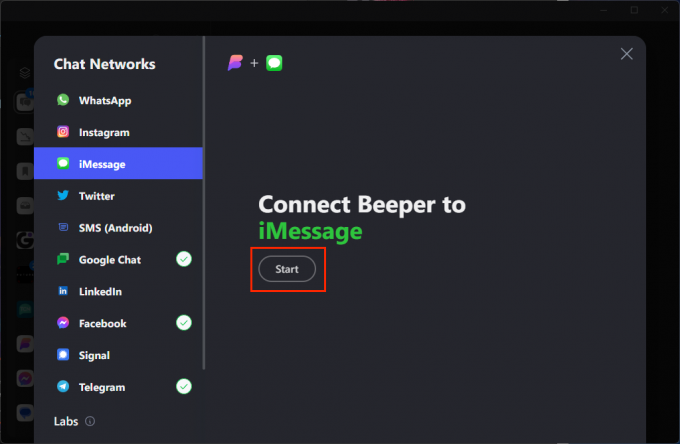

11. Uchopte své zařízení Apple a klikněte na Dovolit ve vyskakovacím okně. Případně, pokud nemáte zařízení Apple, potvrďte své přihlášení pomocí jakéhokoli zařízení, se kterým používáte dvoufaktorové ověřování.
12. Do aplikace Beeper zadejte ověřovací kód a klikněte na Pokračovat.



Beeper – Unified Messenger
Pokud vás už nebaví být vynechán ze skupinových chatů iMessage, nechte Beepera, ať se zbaví. Funguje také jako centrální centrum pro téměř všechny ostatní hlavní platformy pro zasílání zpráv.
Stáhnout z: Google Play obchod
Jak používat iMessage na Androidu s Beeperem
1. Otevři Bzučák aplikace v telefonu Android.
2. Pokud jste to ještě neudělali, přihlaste se ke svému účtu.
3. Přejeďte prstem nahoru ze spodní části stránky, abyste odhalili Expanded Dock.

4. Klepněte na Tužka tlačítko pro zahájení nové zprávy.
5. Hledat a vybrat kontakt, se kterým chcete používat iMessage.
6. Klepněte iMessage ze seznamu možností.



7. Napište a poslat vaše zpráva!
Beeper není vaše jediné řešení pro iMessage na Androidu

Jak jsme již zmínili, Beeper není vaše jediné řešení, pokud chcete používat iMessage na platformách Android nebo jiných platformách než Apple. Existují možnosti jako např AirMessage a BlueBubbles. Největší rozdíl je v tom, že máte pod kontrolou „zásobník“, což znamená, že server nainstalujete a nastavíte na svá zařízení.
Mezitím Beeper pravděpodobně spoléhá na serverovou místnost plnou levných Mac Mini, ke které je vaše Apple ID zaregistrováno a svázáno. Beeper tvrdí, že aplikace používá end-to-end šifrování, a to i pro vaše zprávy iMessage, takže nikdo jiný než vy a příjemce nevidí, co se odesílá.
A konečně, pokud se vám líbí myšlenka, že budete moci používat 15 různých služeb zasílání zpráv v jedné aplikaci, ale nejste fanouškem hostování vašich informací Beeperem, máte štěstí. Vzhledem k tomu, že Beeper používá protokol Matrix s otevřeným zdrojovým kódem, můžete si ve skutečnosti nastavit vlastní hostování a společnost obsahuje pokyny k jeho stránka GitHub.
